{{ this.$store.state.downloadCoin }}
下载币
{{ this.$store.state.amount }}
提现币
{{ this.$store.state.coupon }}
优惠券






{{ this.$store.state.nickname}} 用户{{ this.$store.state.id}} ID:{{ this.$store.state.id }}








{{ this.$store.state.downloadCoin }}
下载币
{{ this.$store.state.amount }}
提现币
{{ this.$store.state.coupon }}
优惠券
 主页
主页
 账户
账户
 收藏
收藏


用空格隔开关键词,搜索效果更佳!

活动

反馈

顶部
 {{articl.likes}}
{{articl.likes}}
 95
95
每天分享关于3dmax的干货
大家好,我是小白,今天给大家讲一下如何用3dmax去建一个展台模型,相信看了我的方法之后,你们建一个3D展台会很轻松的哦,3DMAX应用非常广泛,如果想从事3D行业,一定要学好3Dmax这个软件哦!想下软件的就到3D下下网,各种版本都有;更有专业的关于3dmax问题解答。
3D下下网提供了很多专业的3D模型,一定不能错过。
3dmax软件建模展台的操作方法:
1.【T】切换到顶视图,选择【矩形】,画一个矩形,【长度】:14000mm,【宽度】:25000mm,【右击】-【转换为:】
-【转换为可编辑多边形】,具体所示。
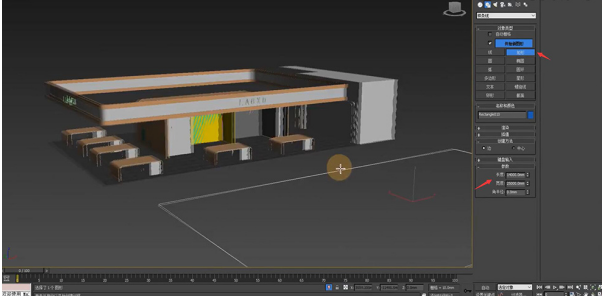
2.选择【矩形】,画一个矩形,调整【长度】:14000mm,【宽度】:20000mm,【角半径】:500mm,具体所示。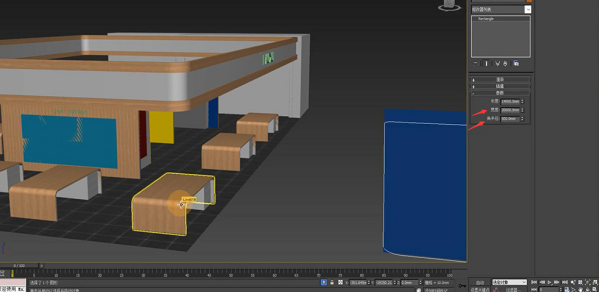
3.【右击】-【转换为:】-【转换为可编辑多边形】,选择【多边形】,选择矩形,单击【插入】-【插入-数量】:150mm,
删除面,具体所示。 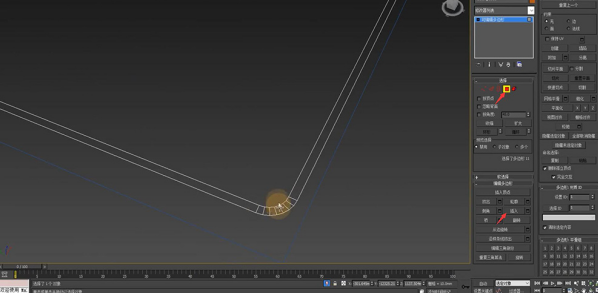
4.选择【修改器列表】-【壳】,【外部量】:500mm,具体所示。
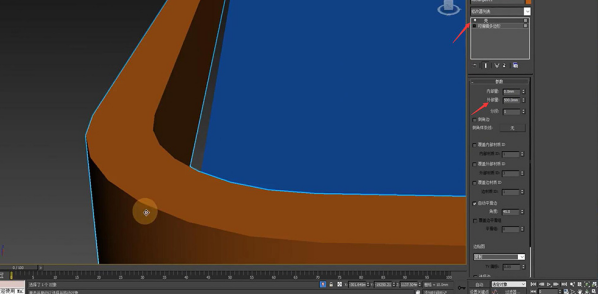
5.【右击】-【转换为:】-【转换为可编辑多边形】,按【F4],选择【边】,按住【shift】键循环,选择这圈线,【右击】-
【连接】,【分段】:2,【收缩】:21,【滑块】:-37,单击【确定】,具体所示。
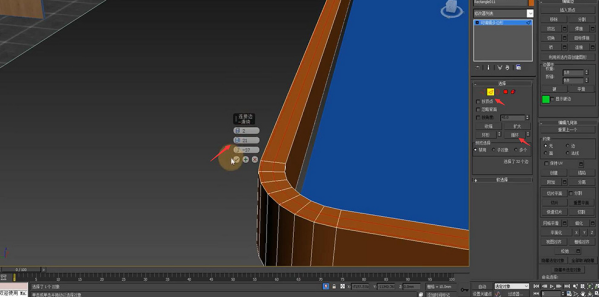
6.选择【多边形】,选择一个面,按住【shift】键循环一圈,【右击】-【挤出】:-60mm,单击【确定】,具体所示。
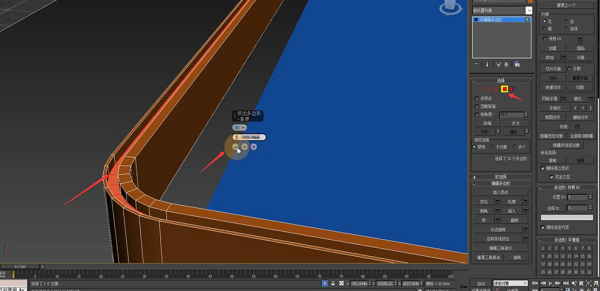
7.选择【边】,【双击】选择这根线一圈,选择【利用所选内容创建图形】-【创建图形】-【线性】-【确定】,具体所示。
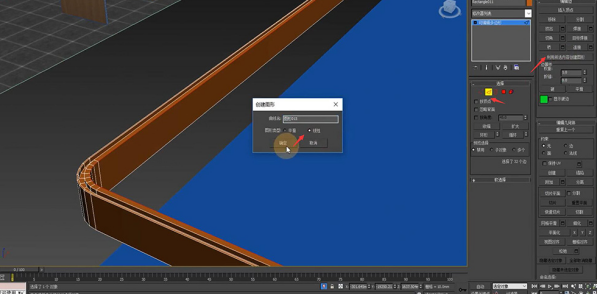
8.选择【样条线】,框选全部,【轮廓】:30mm,选择【修改器列表】-【壳】/【挤出】,【外部量】:700mm,具体所
示。
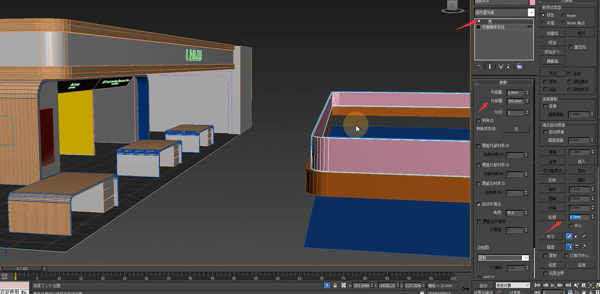
9.选择【边】,【双击】选择图中的线,选择【利用所选内容创建图形】-【创建图形】-【线性】-【确定】,具体所示
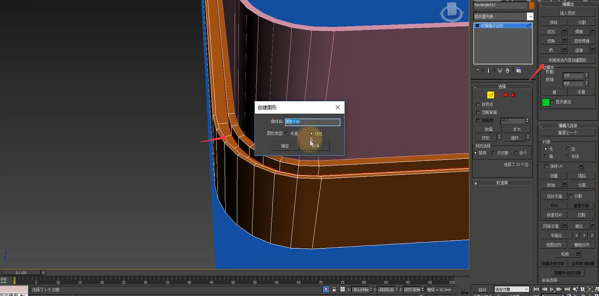
。
10.选择【样条线】,框选全部,【轮廓】:50mm,选择【修改器列表】-【壳】/【挤出】,【外部量】:50mm,具体所
示。 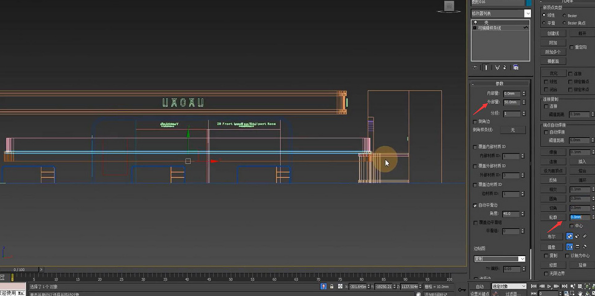
11.选择图中模型,单击【镜像】-【镜像轴:】-【Y】,【克隆当前选择】-【复制】,选择【确定】,具体所示。
12.删除上一部分,选中下部分,选择【顶点】,框选上一部分点缩短,具体所示。
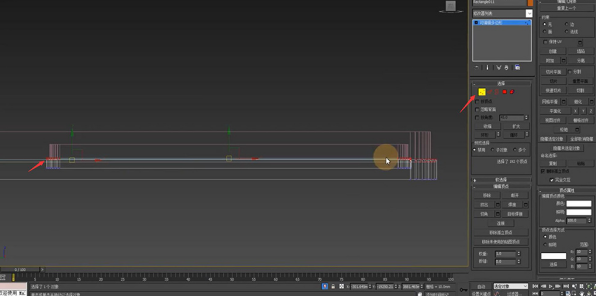
13.选择上面的面【右击】-【转换为:】-【转换为可编辑多边形】,选择【顶点】,打开【捕捉】,把面下部分点框选移动到
合适位置,具体所示。
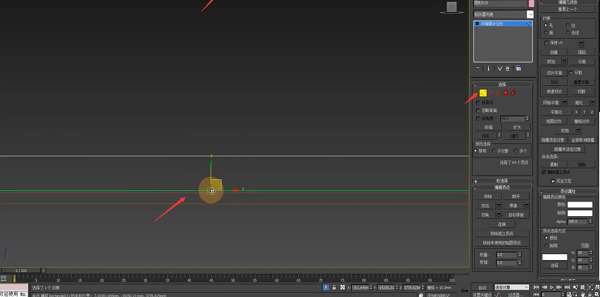
14.选中下面的面,选择【镜像】,打开【捕捉】,移动到合适位置,具体所示。
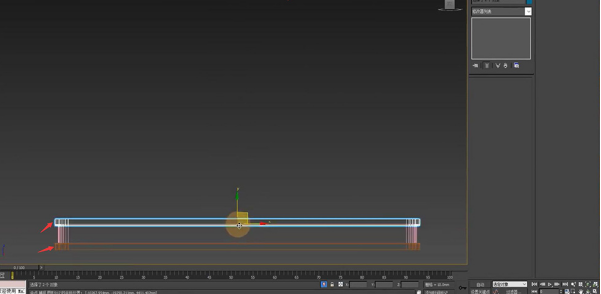
15.【图形】-【样条线】编辑,选择【文本】,在【参数】-【文本:】输入logo,【大小】:600mm,调整字体大小,具体
所示。
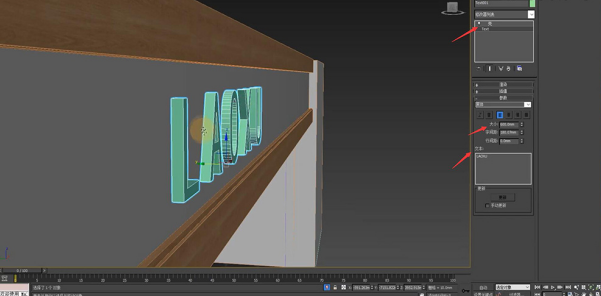
16.压缩logo,按住【shift】复制一个,前面赋予发光材质,具体所示。

17.吧台同上方制作步骤相同,厚度不同,具体所示。
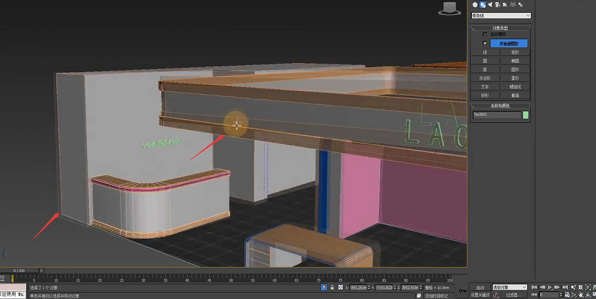
以上就是3dmax软件建模展台的操作演示过程了,看完效果图之后,是不是就知道这个展台长什么样,觉得不错的记得点个赞哦
发表评论
发表评论
0条评论
 {{cItem.nickname || unknown}}
{{cItem.created_at | formatDataTime01}}
{{cItem.nickname || unknown}}
{{cItem.created_at | formatDataTime01}}
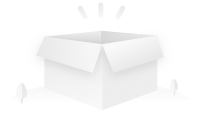
暂无评论

微信公众号
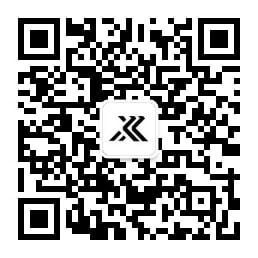

QQ交流群
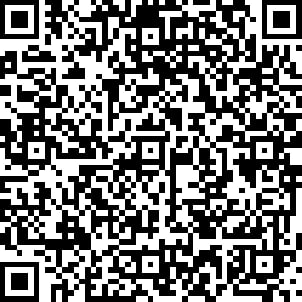

本网站内容由用户自行上传,如权利人发现存在误传其他作品情形,请及时与本站联系。
 {{ this.$store.state.nickname }}
{{ this.$store.state.userName }}
{{ this.$store.state.nickname }}
{{ this.$store.state.userName }}


 普通会员
高级会员
超级会员
普通会员
高级会员
超级会员
{{ item.totalNum }}下载币
({{ item.totalDownloadPoint }}下点+{{ item.giftPoints }}赠点)
¥{{ item.amount | recharge_mathNum}}


微信扫码支付
支付宝扫码支付
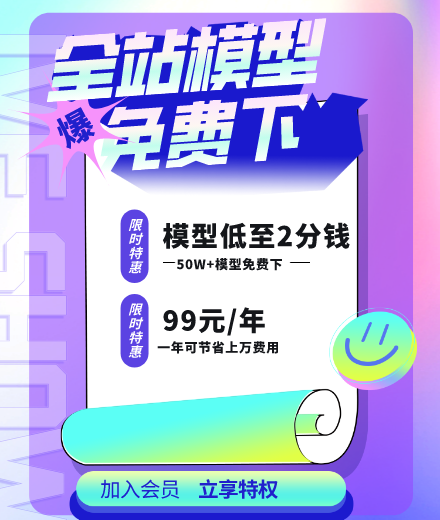
 微信扫码登录
微信扫码登录


手机号


注册和登录即代表您已同意 《3D下下网用户协议》








 普通会员
高级VIP
超级VIP
普通会员
高级VIP
超级VIP

 {{
item.name
}}
{{
item.name
}}
{{ item.amount | parseFloat }}元 139元 / {{item.validityPeriod}}月 /1年
立省40元
支付方式:
 微信支付
微信支付
 支付宝支付
支付宝支付


